Користувачі Outlook часто виконують повторювані завдання, такі як видалення, архівування чи маркування повідомлень. Для спрощення цих процесів існують кнопки швидкої дії, які дозволяють виконувати операції одним кліком. Розглянемо, як їх налаштувати для максимальної продуктивності.
Кнопки швидкої дії з’являються над кожним листом, коли на нього наводиться курсор. Зазвичай, це прапорець “Подальше виконання” та іконка “Видалити”.
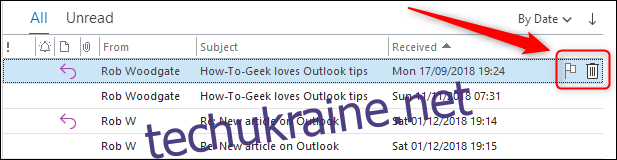
Натискання кнопки виконує відповідну дію, наприклад, позначення листа для обробки або переміщення його до кошика. Кнопки швидкої дії можна налаштувати, обравши з п’яти доступних опцій:
- Архівувати
- Видалити
- Перемістити
- Позначити/Зняти позначку (для подальшого виконання)
- Позначити як прочитане/непрочитане
Щоб змінити набір кнопок, перейдіть на вкладку “Домашня сторінка” та оберіть “Подальші дії”. У меню виберіть “Налаштувати швидкі дії”.
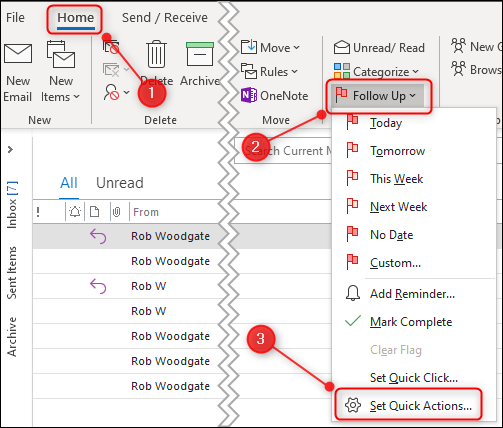
Відкриється панель швидких дій.
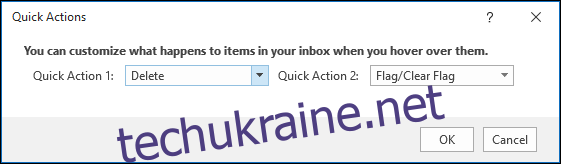
За допомогою випадаючих меню оберіть потрібні дії для двох слотів швидких дій, а потім натисніть “OK”.
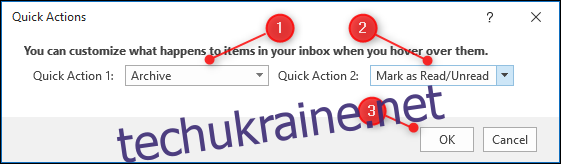
Кнопка “Видалити” завжди залишається видимою, незалежно від обраних параметрів. Отже, можна обрати будь-які дві додаткові швидкі дії на додаток до видалення. Наприклад, “Архівувати” та “Позначити як прочитане/непрочитане”.
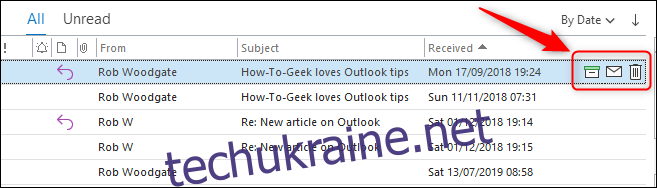
Також можна обрати лише “Видалити” та ще одну додаткову дію, якщо ви не потребуєте швидкого доступу до багатьох функцій.
Дуже зручною є функція застосування швидкої дії до кількох вибраних листів одночасно. Виберіть потрібні повідомлення, наведіть курсор на будь-який з них і оберіть потрібну швидку дію.
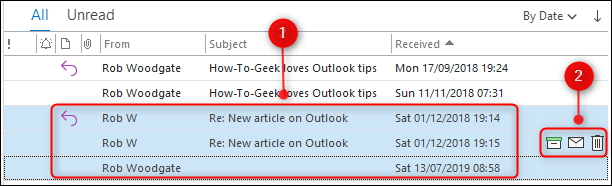
Обрана швидка дія буде застосована до всіх вибраних повідомлень, що значно спрощує керування електронною поштою.